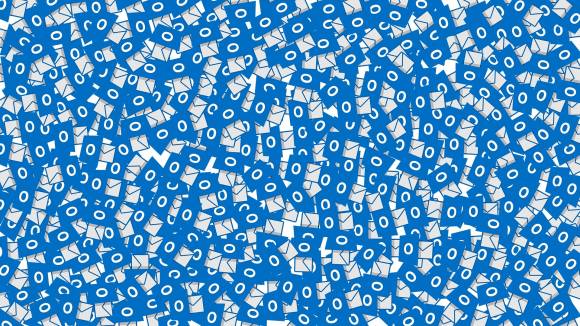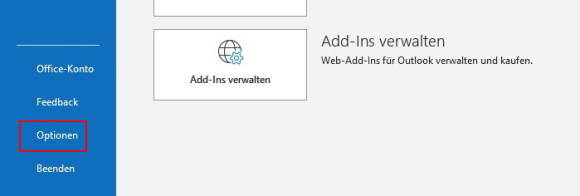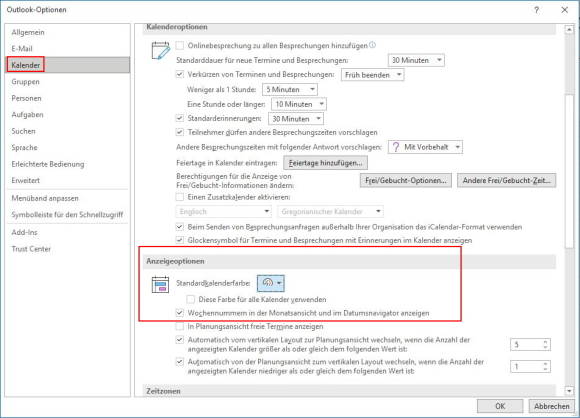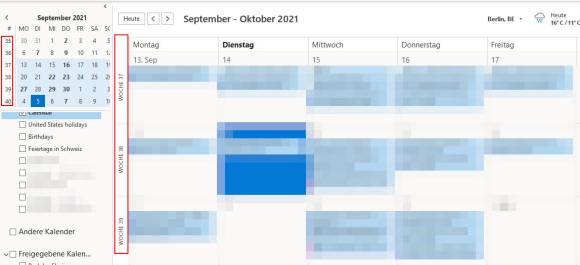Tipps & Tricks
05.10.2021, 10:50 Uhr
Outlook 365/2019: Kalenderwochen anzeigen – so gehts
Die Kollegin spricht von etwas, das in der Kalenderwoche 38 geschehen ist. Mangels physischem Kalender müssen Sie erst herausfinden, um welche Daten es sich handelt. So sehen Sie die Kalenderwochenziffern in Outlook.
- Über das Menü Datei finden Sie (unten links) Optionen.
- Klicken Sie auf Kalender.
- Unter Anzeigeoptionen finden Sie die Option Wochennummern in der Monatsansicht und im Datumsnavigator anzeigen. Setzen Sie dort ein Häkchen.
- Klicken Sie nun auf OK.
- Im Kalender sehen Sie nun in der Monatsübersicht links der Tage bzw. der Termine jeweils die Kalenderwoche. Auch in der kleinen Monatskalender-Ansicht stehen links davon die Wochennummern.
Kommentare
Es sind keine Kommentare vorhanden.